BigBlueButton (Web)
Inhalt
Aktualität des Tests
Getestet wurde im März 2022 die zu diesem Zeitpunkt aktuelle Version der Web-Anwendung. Zusätzlich wurden, wie im Testverfahren beschrieben, ausgewählte Seiten aus dem Webangebot des Anbieters mit Blick auf die Barrierefreiheit überprüft. Damit soll sichergestellt werden, dass interessierten Nutzenden mit Einschränkungen der Zugang zu Informationen und zu den entsprechenden Versionen der Anwendung überhaupt gewährt wird.
Die Ergebnisse
Die Vorbereitungen zur Konferenzteilnahme
Alle notwendigen Arbeitsschritte zur Vorbereitung der Teilnahme an einer Onlinekonferenz sind ohne größere Hindernisse durchführbar. Zwar enthalten die getesteten Webseiten zu BigBlueButton geringere Mängel hinsichtlich der Barrierefreiheit, diese stellen aber keine unüberwindbaren Barrieren für Menschen mit Behinderungen dar.
Folgende Beispiele dienen als Einblick in die kleineren Barrieren:
- In der Hauptnavigation erhalten die Punkte „Teachers”, „Schools” und „Resources” keinen Tastaturfokus. Die dort verlinkten Informationen können allerdings durch Links im Text erreicht werden.
-
Beim ersten Aufrufen der Webseite müssen die Nutzenden eine Entscheidung bezüglich der Verwendung von Cookies treffen. Dieses ist unter ausschließlicher Nutzung der Tastatur nicht möglich, da die entsprechenden Schaltflächen nicht ausgewählt werden können..

Die Schaltflächen im Cookie-Consent-Banner sind per Tastatur nicht auswählbar. Zusätzlich wird ein Pop-up eingeblendet, das über Neuerungen der Anwendung informiert. Dieses kann mit der Tastatur nicht geschlossen werden, da nicht zur entsprechenden Schaltfläche navigiert werden kann.
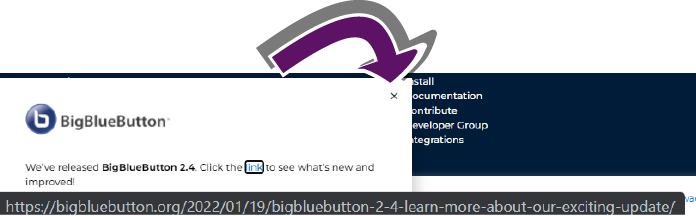
Die Schaltfläche zum Schließen des Pop-ups bekommt keinen Tastaturfokus. -
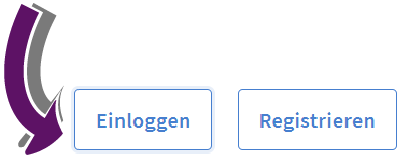
Die Schaltfläche zum Einloggen hat einen Tastaturfokus, der kaum erkennbar ist. Auf den Seiten zur Registrierung, zum Login, aber auch auf der Seite, auf der die Teilnahme an einer Konferenz gestartet wird, gibt es im oberen Bereich Schaltflächen zum „Einloggen” und „Registrieren”. Welche von beiden den Tastaturfokus hat, ist nur schwer zu erkennen, da die Hervorhebung sehr schwach ist. Zur Teilnahme an der Konferenz ist eine Anmeldung allerdings nicht notwendig.
-
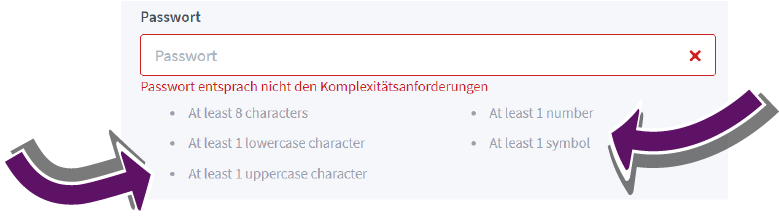
Die Passwortanforderungen sind mit einem Screenreader erst nach der Eingabe wahrnehmbar. Auf der Seite zur Registrierung muss ein Passwort vergeben werden, an das hohe Anforderungen gestellt werden. Diese werden allerdings erst unterhalb des Eingabefelds aufgeführt. Nutzende eines Screenreaders können diese Anforderungen erst nach der Eingabe des Passwortes wahrnehmen, da sie programmatisch nicht mit diesem verknüpft sind.
-
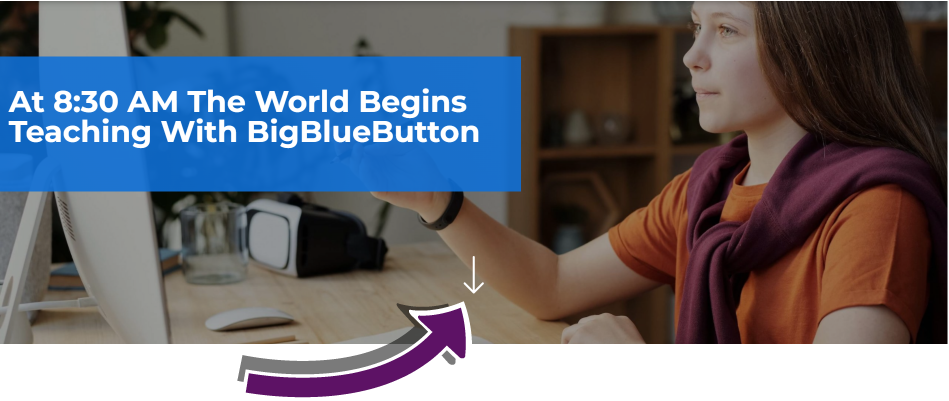
Diese Schaltfläche hat für Screenreader-Nutzende keine sinnvolle Beschriftung Eine Schaltfläche auf der Startseite von BigBlueButton, ein nach unten zeigender Pfeil, hat die nicht aussagekräftige Text-Alternative „1”. Mit dieser Text-Alternative erschließt sich für Nutzende von assistiven Technologien, wie zum Beispiel einem Screenreader oder einer Braillezeile, nicht, dass es ein Sprunglink zum Inhalt der Seite ist.
-
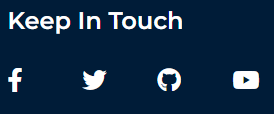
Keiner der Social-Media-Links wird durch einen Screenreader ausgegeben. Im Fußbereich der getesteten Webseiten befinden sich Links zu den Social-Media-Plattformen Facebook, Twitter, Github und Youtube von BigBlueButton. Keiner dieser Links verfügt über eine textuelle Beschreibung seines Zweckes. Daher sagt ein Screenreader hier lediglich die Web-Adresse an.
- Auf den getesteten Seiten sind die Überschriften nicht anhand ihrer Hierarchie strukturiert. So fehlt zum Beispiel auf der Startseite eine Überschrift der Ebene 1 und die Ebene 3 wird ausgelassen. Auf der Supportseite ist die Reihenfolge der Ebenen 3, 1 und 2. Eine sinnvoll strukturierte Navigation anhand der Struktur der Überschriften ist somit nicht möglich.
- Die Seite für die Registrierung hat genauso wie die Seite für das Login den Seitentitel „BigBlueButton”. Hierdurch wird es schwierig, die Seiten zu unterscheiden, falls beide gleichzeitig geöffnet sind.
-
Die Kontraste im Webauftritt von BigBlueButton sind nicht immer ausreichend, wie im Folgenden anhand einiger Beispiele gezeigt wird:
-
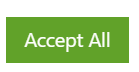
Die Schaltfläche zum Annehmen der Cookies hat einen unzureichendem Kontrast. Zum Beispiel hat die Schaltfläche zum Annehmen „Accept All“ des Coookie-Banners, das auf den meisten Seiten beim ersten Aufruf angezeigt wird, ein zu niedriges Kontrastverhältnis zwischen dem grünen Hintergrund und der weißen Schrift.
-
Insbesondere die Seiten zur Registrierung und zum Login weisen einige problematische Kontrastverhältnisse auf.
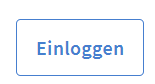
Der blaue Text auf weißem Grund hat mit 4,04 zu 1 ein nicht ausreichendes Kontrastverhältnis. 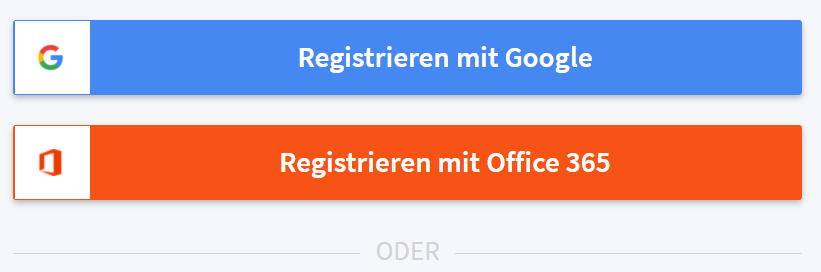
Die Kontrastverhältnisse der weißen Texte auf blauem oder orangenem Hintergrund sind auch unzureichend. Der graue Schriftzug auf grauem Grund ist kaum erkennbar. -
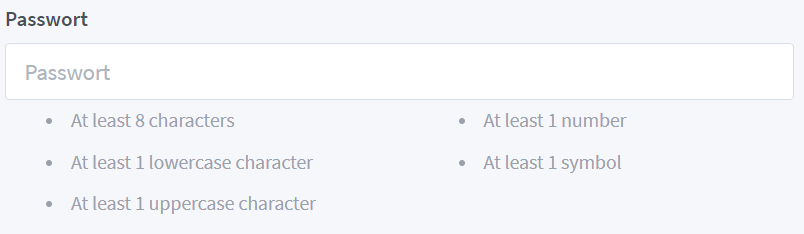
Die Passwort-Anforderungen haben einen schwachen Kontrast. Obwohl die Angabe sehr wichtig ist, hat die Auflistung der Anforderungen an das Passwort nur ein sehr schwaches Kontrastverhältnis.
-
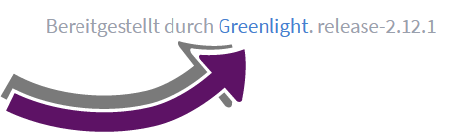
Der Hinweis in der Fußzeile ist nur schwer lesbar. Auf den Seiten zur Registrierung und zum Login befindet sich im unteren Bereich ein Hinweis auf die verwendete Software-Version der Web-Oberfläche „Greenlight”. Weder die hellgraue noch die blaue Schrift haben ausreichenden Kontrast zum weißen Hintergrund.
-
Einige Funktionalitäten sind nur über Tastaturkürzel erreichbar
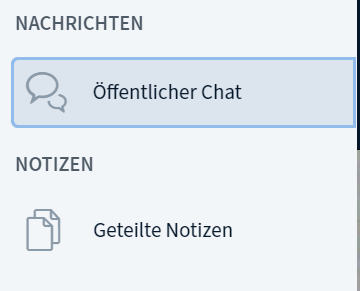
Generell ist BigBlueButton sehr gut über die Tastatur bedienbar. Die Reihenfolge der Fokussierung ist logisch, das aktuell fokussierte Element wird ausreichend hervorgehoben und beinahe alle Schaltflächen sind mit der Tastatur erreichbar. Ausnahmen bilden die Schaltflächen zum Öffnen des Chats und der geteilten Notizen, die unerreichbar für die Tastaturnutzung bleiben.
Diese Funktionen sind allerdings über Tastaturkürzel erreichbar, die auch innerhalb der Anwendung angezeigt werden können. Sie zu ändern ist jedoch nicht möglich, beispielsweise um Konflikte mit anderen Anwendungen aufzulösen.
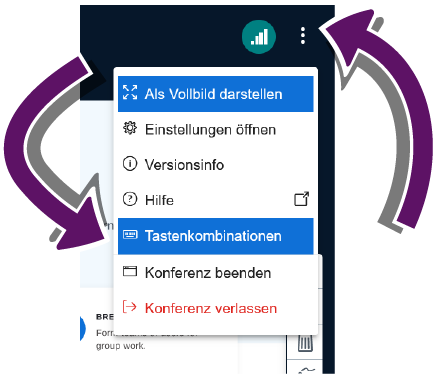
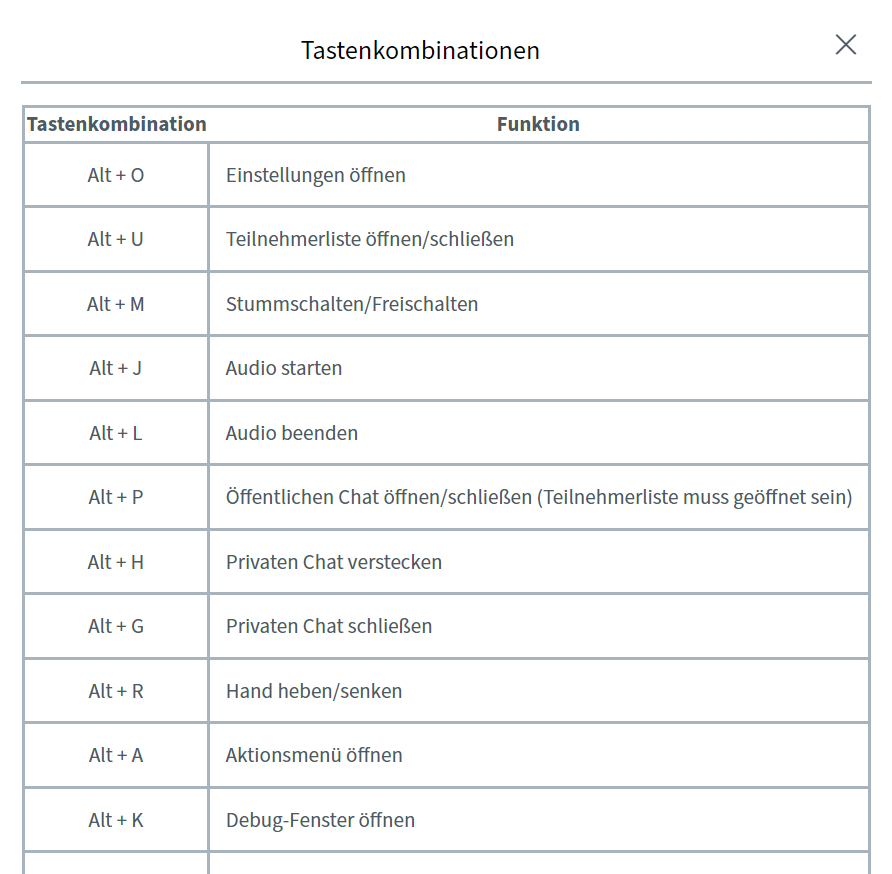
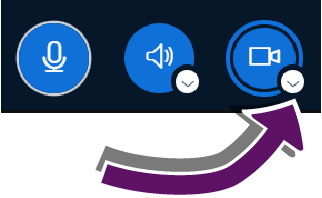
Die Schaltfläche für die erweiterten Kamera-Optionen ist per Tastatur überhaupt nicht bedienbar. Da diese bei jeder Aktivierung der Kamera eingeblendet werden, sollte dieser Umstand aber unkritisch sein.
Formulare und Schaltflächen meist korrekt ausgezeichnet
Während einer Konferenz haben Formularelemente, wie beispielsweise das Eingabefeld für Chat-Nachrichten und die Schaltflächen gute textuelle Beschreibungen.
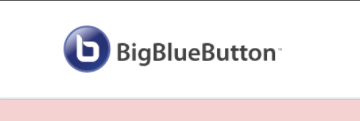
Auf der Seite zur Vorbereitung der Teilnahme ist das erste Element ein BigBlueButton-Logo mit Link zur Homepage. Allerdings haben weder das Bild, noch der Link eine Text-Alternative, weshalb ein Screenreader hier die wenig aussagekräftige Zieladresse des Links ansagt.
Auf der Seite zur Vorbereitung befindet sich ein Suchfeld, mit dem nach Aufzeichnungen bisheriger Konferenzen gesucht werden kann. Die Schaltfläche zum Absenden der Suchanfrage hat keine Text-Alternative.
Die Überschriften sind ungeordnet, die Lesereihenfolge stimmt
Die Lesereihenfolge innerhalb der Bedienoberfläche entspricht der sichtbaren Reihenfolge. Die Hierarchie der Überschriften ist aber nicht konsistent und eine sinnvolle Navigation anhand dieser ist nicht möglich.
Kontraste könnten bei der Vorbereitung besser sein
Auf der Seite zur Vorbereitung einer Konferenzteilnahme wird bei den Schaltflächen eine Kombination aus Weiß und Blau benutzt. Das Kontrastverhältnis der gewählten Farben ist nicht ausreichend, für einige Nutzende kann dies das Lesen der Beschriftungen erschweren.
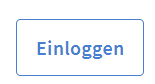
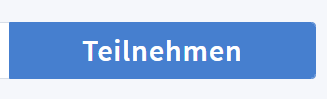
Ein sehr schwaches Kontrastverhältnis hat auch der Text der Überschriftenzeile in der Tabelle der aufgezeichneten Konferenzen.

Alle Videos auszuschalten einfach, einzeln auszuschalten kompliziert
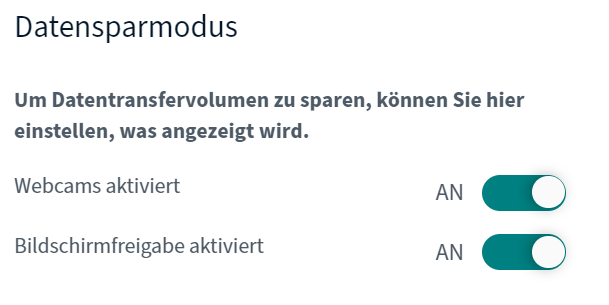
In den Einstellungen der Anwendung können leicht alle Videos ausgeschaltet werden, um Daten zu sparen. Die Funktion kann selbstverständlich auch dazu genutzt werden, potentielle Ablenkungen durch die angezeigten Videos zu vermeiden.
Einzelne Video-Kacheln können auch pausiert werden. Allerdings ist dieses sehr viel komplizierter einzustellen, da diese Funktion nicht in der Anwendungoberfläche integriert ist. Da es sich bei den Video-Kacheln um HTML5-Videoelemente handelt, können über das Kontextmenü der einzelnen Video-Kacheln die entsprechenden Steuerelemente eingeblendet werden. Diese enthalten eine Schaltfläche zum Pausieren des Videos.
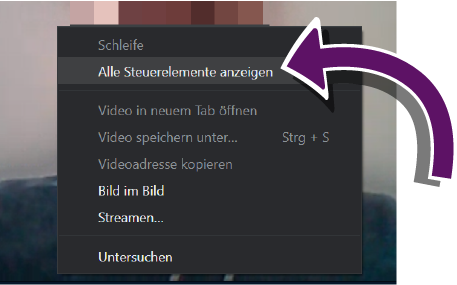
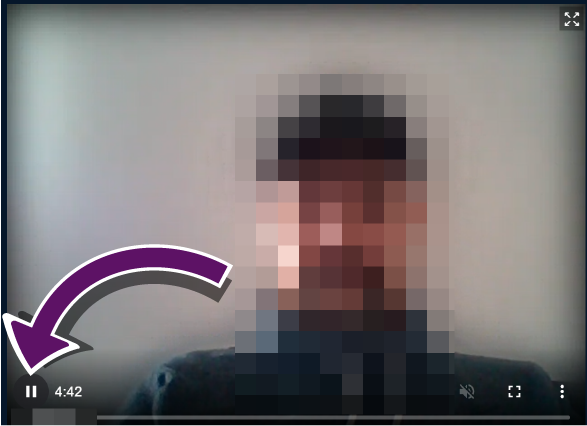
Symbolik und vergrößerte Darstellung gut
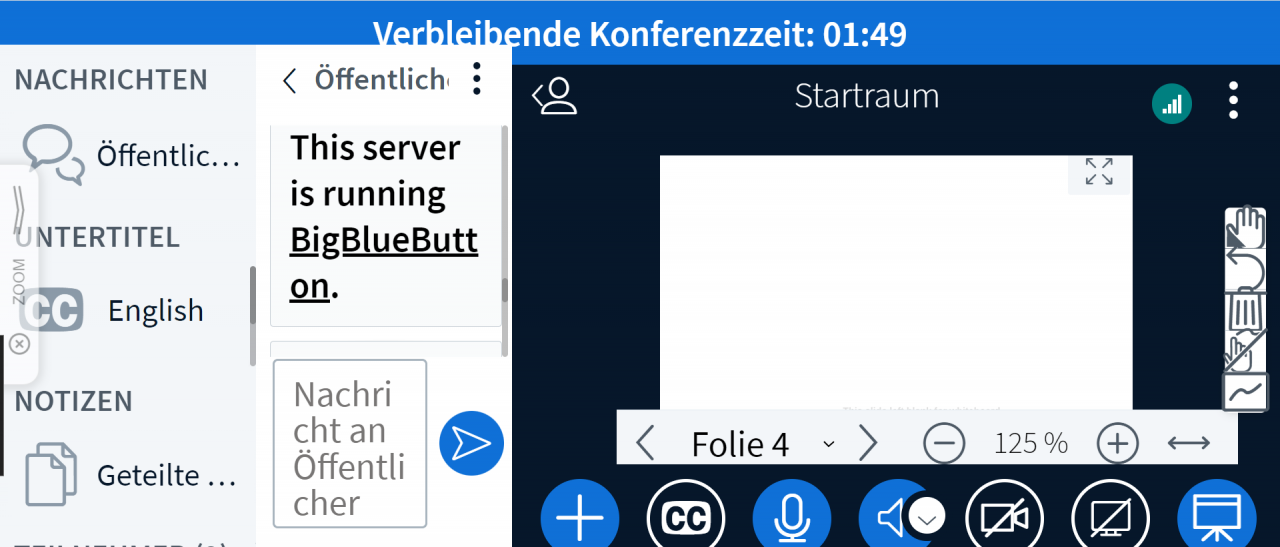
Die verwendeten Symbole sind leicht verständlich und die Oberfläche übersichtlich. Eine Vergrößerung mit dem Zoom des Browsers ([Strg]-[+]) und mit einer reinen Textvergrößerung ist gut möglich. Bei letzterer kommt es zu einigen abgeschnittenen Texten und minimalen Überschneidungen.
Schriftgröße, Hinweise und Untertitel-Anzeige individualisierbar
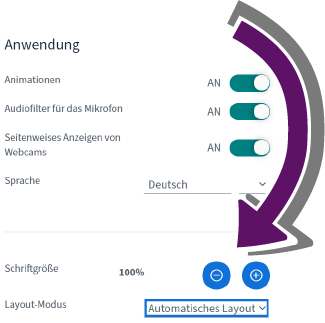
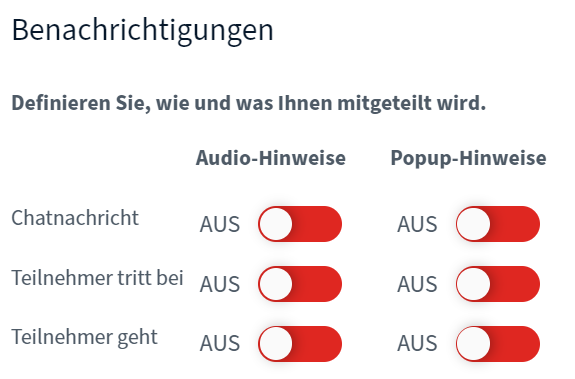
Wenn Nutzende die Anzeige der Untertitel mit der Live-Transkription der Konferenz aktivieren, öffnet sich ein Pop-up, in dem diverse Einstellungen bezüglich der Anzeige getätigt werden können. Für die Untertitel kann neben der Sprache auch die verwendete Schrift hinsichtlich ihrer Art, Größe und ihrer Farben individualisiert werden.
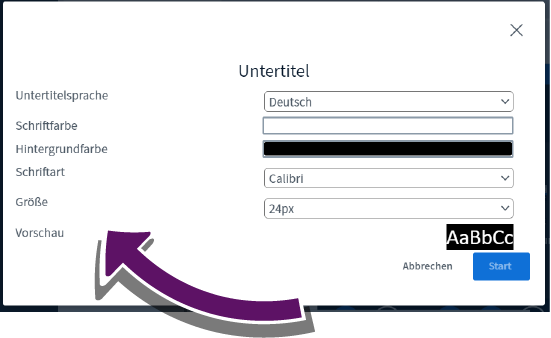
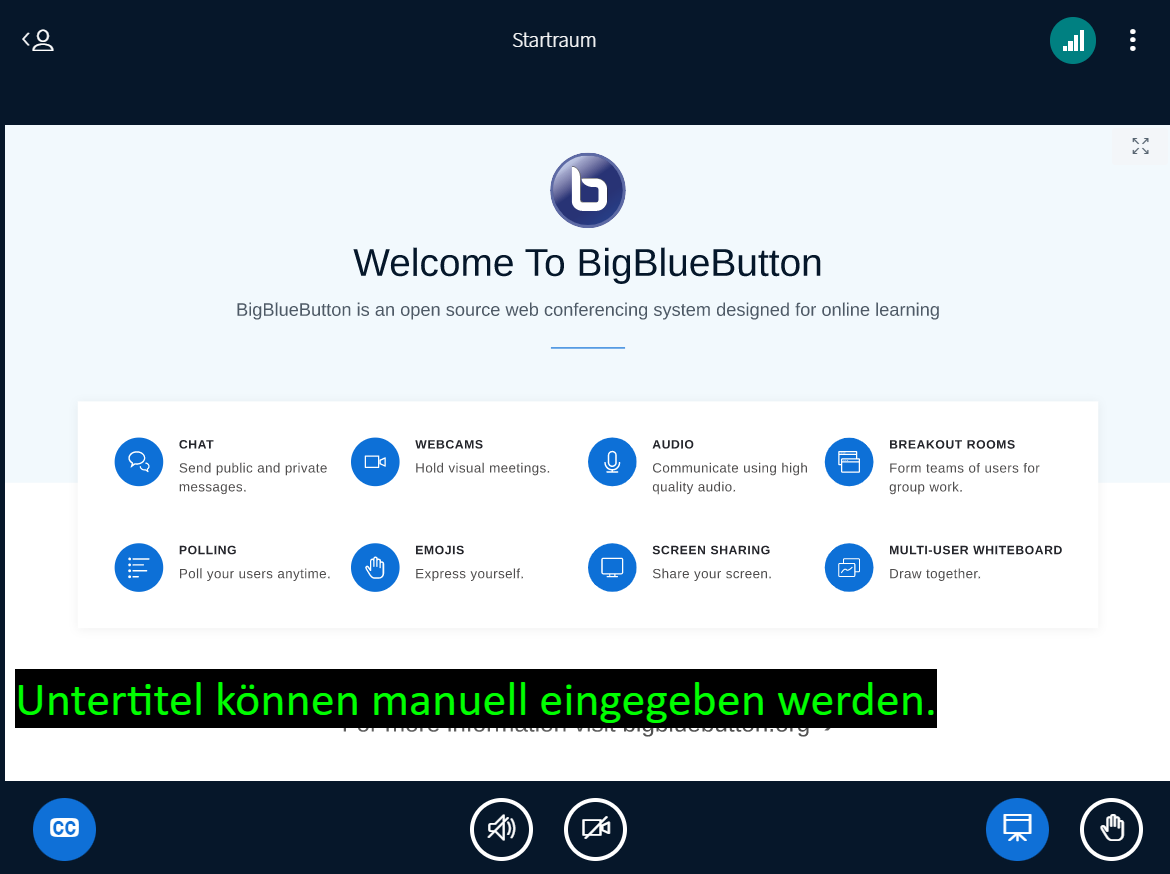
Bei Untertiteln nur manuelle Eingabe möglich
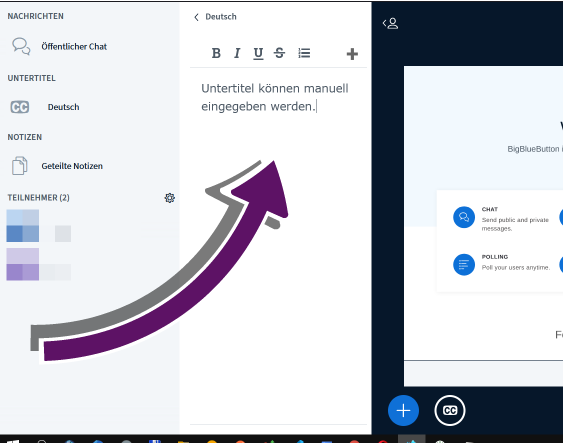
Veranstaltende können Teilnehmende für die manuelle Eingabe von Untertiteln benennen. Unterschiedliche Personen können hier auch Untertitel in verschiedenen Sprachen eingeben, die von wiederum unterschiedlichen Teilnehmenden angezeigt werden können. Eine automatische Erzeugung von Untertiteln ist nicht möglich.
Fixieren von Video-Kacheln für Gebärdensprache dank HTML5 möglich
In der Anwendung selbst gibt es keine Funktionalität, mit der Videos einzelner Teilnehmenden als Hauptvideo festgelegt werden können. Lediglich eine Darstellung im Vollbild ist möglich, bei der andere Inhalte überdeckt sind. Da die Videos in HTML5-Video-Elementen dargestellt werden, kann aber für beliebige Videos über das Kontextmenü eine „Bild-im-Bild”-Wiedergabe aktiviert werden. Hierbei werden die Videos vom Fenster losgelöst und können dann bezüglich ihrer Position und Größe unabhängig eingestellt werden.
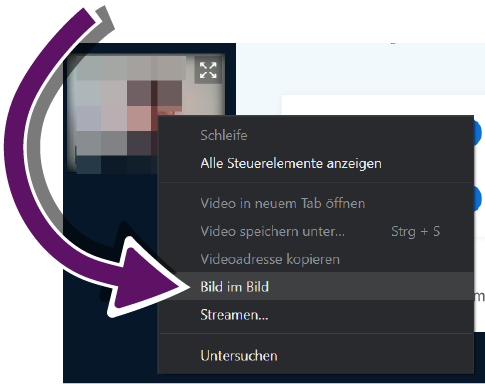
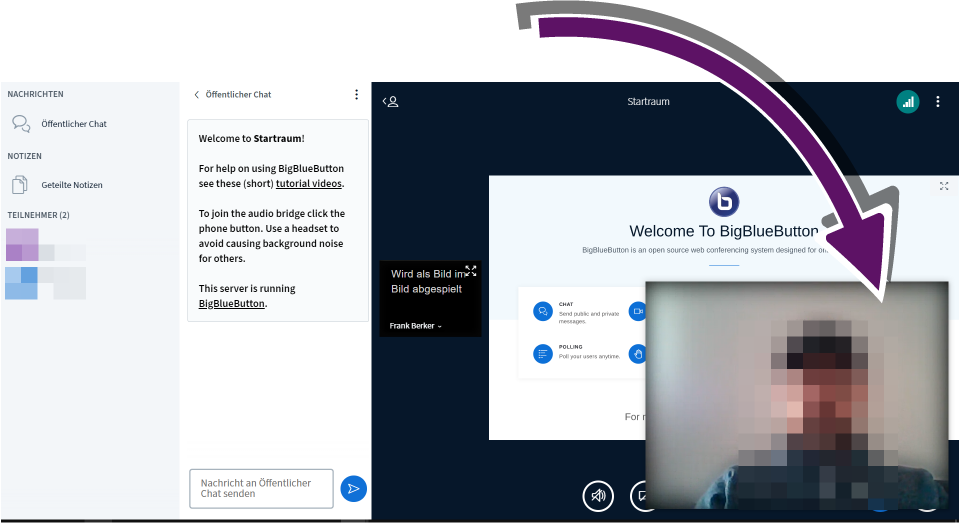
Audiodeskriptionen oder Dolmetschung in Leichte Sprache sind nicht möglich
Die Auswahl eines separaten Audio-Kanals mit Audiodeskriptionen oder beispielsweise einer Dolmetschung in Leichte Sprache ist nicht möglich.
Zusammenfassung zur Nutzbarkeit für einzelne Zielgruppen
Für alle Nutzenden
- Die Webseiten des Anbieters weisen kleinere Barrieren in verschiedenen Bereichen auf.
Nutzende ohne Sehvermögen
Web
- Ein separater Audio-Kanal für Audiodeskriptionen ist nicht verfügbar. Teilnehmende sind auch nicht einzeln stumm schaltbar, um einen einzigen Kanal hören zu können.
Nutzende mit eingeschränktem Sehvermögen
Web
- Der Webauftritt des Anbieters weist an einigen Stellen unzureichende Kontraste auf, die die Teilnahme an einer Konferenz erschweren können. Die Kontraste in der Anwendung sind ausreichend.
- Die Standard-Vergrößerung ([Strg]-[+]) funktioniert gut. Auch kann nur der Text vergrößert werden.
Nutzende mit eingeschränktem Hörvermögen
Web
- Eine manuelle Untertitelung wird unterstützt. Die Untertitelanzeige kann individuell eingestellt werden.
- Videos von Gebärdensprach-Dolmetschenden können nicht aus der Anwendung heraus dauerhaft angezeigt, aber als Bild-im-Bild-Videos angezeigt werden.
Nutzende mit kognitiven Einschränkungen
Web
- Die Video-Kacheln der Teilnehmenden sind nicht einzeln deaktivierbar. Alle global abzuschalten ist möglich.
- Ein separater Audio-Kanal für eine Dolmetschung in Leichte Sprache ist nicht verfügbar. Teilnehmende sind auch nicht einzeln stumm schaltbar, um einen einzelnen Kanal hören zu können.
- Die Bedienoberfläche ist übersichtlich und die Symbolik gut verständlich.
Nutzende mit motorischen Einschränkungen
Web
- Unter ausschließlicher Benutzung der Tastatur ist es gut möglich, an einer Konferenz teilzunehmen.
- Es sind viele Tastaturkürzel verfügbar. Diese sind aber nicht frei konfigurierbar.
Daten zur Testdurchführung
Getestete Webseiten
Startseite: bigbluebutton.org/ (14.03.2022)
Download: nicht verfügbar
Registrierung: demo.bigbluebutton.org/gl/signup (14.03.2022)
Login: demo.bigbluebutton.org/gl/signin (14.03.2022)
Teilnahme starten: demo.bigbluebutton.org/gl/xxx-xxx-xxx-xxx (15.03.2022)
Support: bigbluebutton.org/teachers/support/ (15.03.2022)
Getestete Plattformen
Web-Anwendung: demo5.bigbluebutton.org/html5client/join?sessionToken=xxxxxxxxxxxxxxxxx (15.03.2022)
Verwendete Tools
Web
- Windows Home 10.0.19044 Build 19044.1586 (Skalierung: 150 %, Auflösung: 1920 x 1080)
- Version 99.0.4844.51 (Offizieller Build) (64-Bit)
- ANDI Version 28.0.1
- Chrome-Erweiterung Zoom Text Only Version 1.5.3